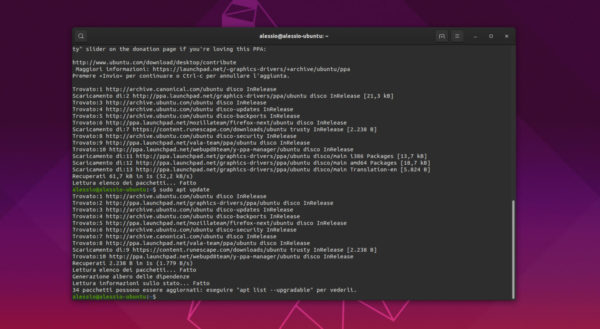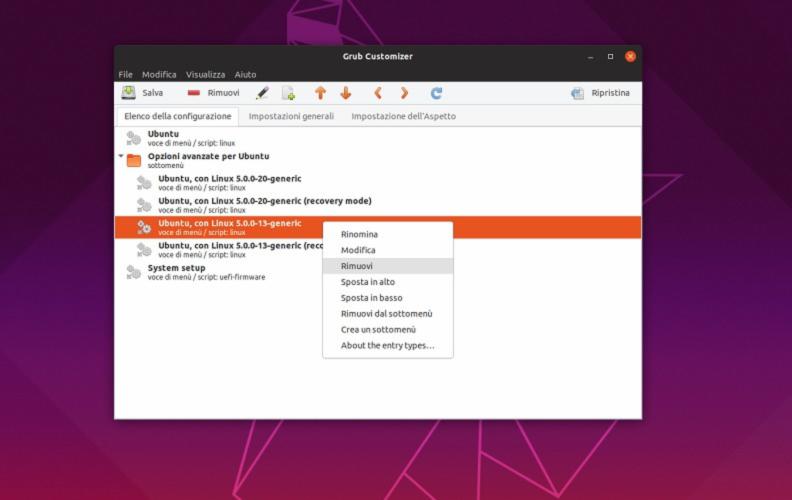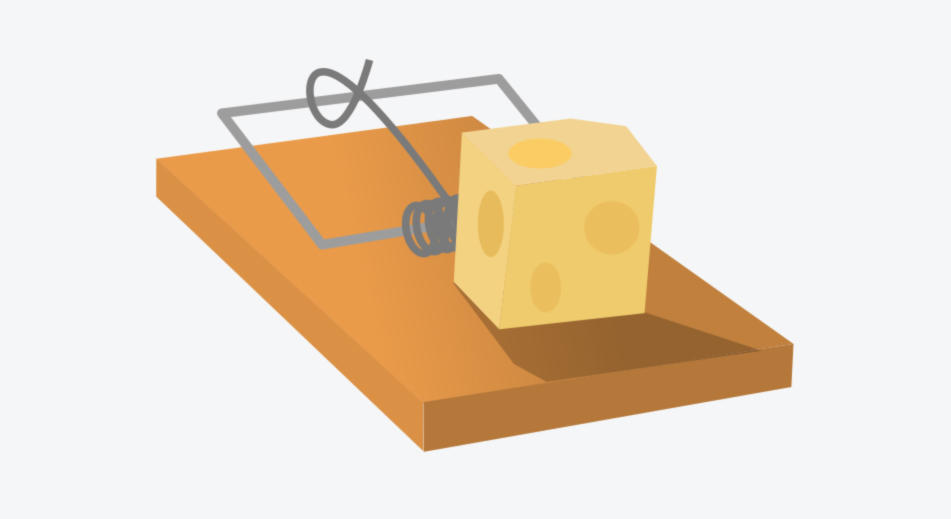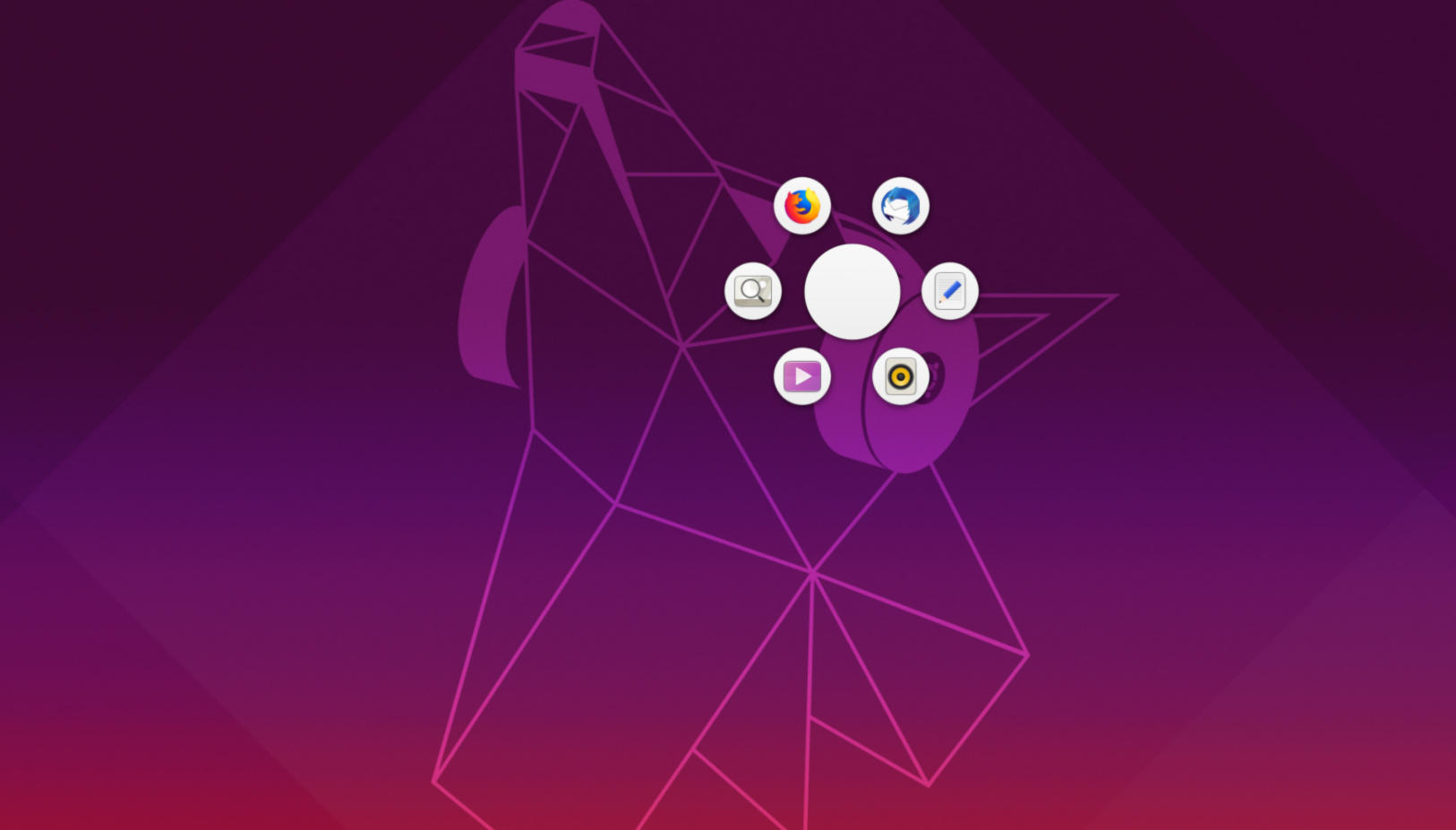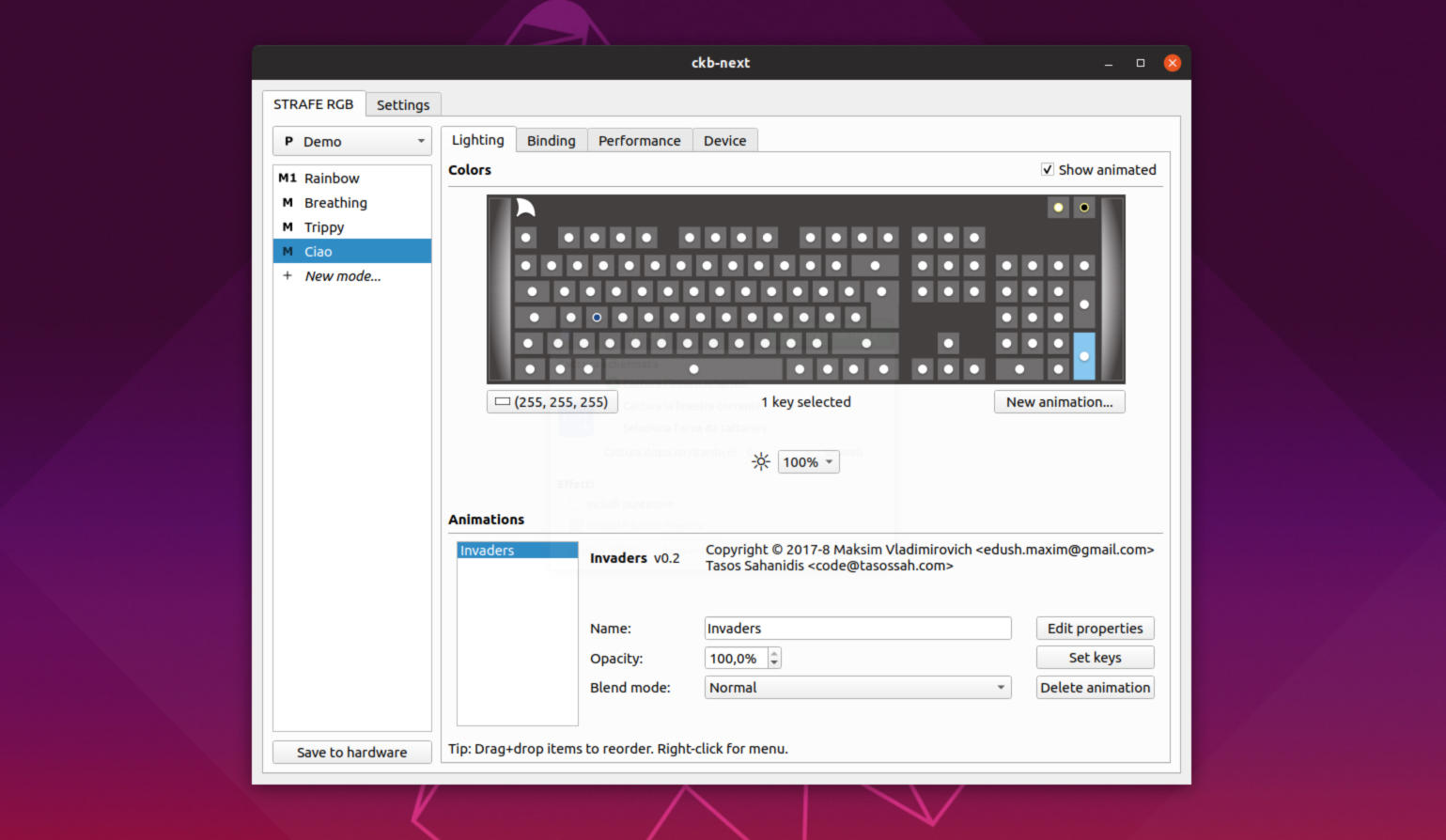Il client Steam spesso presenta dei problemi con alcuni giochi eseguiti sui PC Linux dotati di schede grafiche NVIDIA. Dunque, se i giochi Steam non funzionano con NVIDIA su Linux, scopriremo come risolvere sfruttando i due metodi presenti in questa guida.
Premessa
Anche se l’app Steam è a 64 bit, molti dei videogiochi presenti nello store ufficiale non funzionano, quindi è necessario installare le librerie grafiche a 32 bit. Se riscontrate degli errori durante l’avvio di un gioco Steam sul vostro PC Linux, vi basterà seguire le indicazioni che trovate nelle successive righe.
Come risolvere se i giochi Steam non funzionano con NVIDIA su Linux: prima soluzione
Nella maggior parte dei casi, è possibile far funzionare correttamente il client di Steam su Linux installando le varie librerie a 32 bit presenti nei repository software di ogni distribuzione. Qui sotto trovate le indicazioni da seguire a seconda se avete Ubuntu, Debian, Arch Linux, Fedora o OpenSUSE.
Ubuntu
Ubuntu è probabilmente una delle poche distro Linux che hanno già pre-installate le librerie NVIDIA a 32 bit, se viene utilizzato il driver proprietario della scheda grafica. Tuttavia, se Steam non funziona correttamente, potrebbe essere necessario aggiornare il driver.
Il modo migliore per farlo è usare un PPA esterno. Con quest’ultimo abilitato correttamente, otterrete delle versioni molto più recenti dei driver NVIDIA che Ubuntu non distribuisce per impostazione predefinita. Quest’operazione dovrebbe risolvere i problemi che si verificano con Steam.
Detto ciò, aprite il terminale e utilizzate il comando sudo add-apt-repository ppa:graphics-drivers/ppa per abilitare il PPA. Fatto ciò, eseguite sudo apt update per effettuare eventuali aggiornamenti.
Una volta installati i repository software, aprite il menu delle applicazioni premendo sul pulsante Win e dopodiché avviate l’app Software e aggiornamenti. In alternativa, utilizzate la combinazione di tasti Alt+F2 e digitate/incollate software-properties-gtk. Attraverso la schermata che compare, pigiate sulla scheda Driver aggiuntivi e passate dal driver attuale a uno più aggiornato sfruttando l’elenco. Completato questo passaggio, riavviate Steam e vedete se il gioco parte correttamente.
Debian
L’installazione dei driver NVIDIA su Debian non garantisce sempre l’ottenimento delle librerie a 32 bit. Ciò può causare, quindi, dei problemi con i giochi. Il modo migliore per aggirare questo problema è installare un semplice pacchetto.
Per iniziare, aprite il terminale e passate all’account root con su – o sudo -s. Nel passaggio successivo, digitate il comando apt-get install libgl1-nvidia-glx:i386 -y per procedere con l’installazione del pacchetto necessario per eseguire correttamente Steam con le GPU NVIDIA. Al termine, riavviate il client e controllate se tutto funziona correttamente.
Arch Linux
Se non l’avete già fatto, installate il driver proprietario di NVIDIA sul vostro PC Arch Linux attraverso il comando sudo pacman -S nvidia-driver. Fatta questa operazione, potete recuperare tutte le varie librerie NVIDIA a 32 bit con sudo pacman -S lib32-nvidia-utils. Se tale procedura non funziona, potrebbe essere necessario installare altri driver NVIDIA. Trovate maggiori informazioni a questo link.
Fedora
Ci sono diversi modi per ottenere l’accesso alle librerie necessarie su Fedora per risolvere i problemi con alcuni giochi Steam. Per iniziare, è necessario abilitare il repository RPM Fusion. Per fare ciò, seguite le istruzioni presenti nel nostro tutorial dedicato.
Fatto ciò, aprite il terminale e digitate il comando sudo dnf install xorg-x11-drv-nvidia akmod-nvidia nvidia-driver per procedere con l’installazione.
Infine, impostate le librerie a 32 bit installando il pacchetto xorg-x11-drv-nvidia-libs.i686.
OpenSUSE
Se avete installato il driver NVIDIA sul vostro PC OpenSUSE utilizzando il repository software ufficiale, dovreste avere già le più recenti librerie grafiche a 32 bit che rendono possibile il funzionamento di Steam in quanto vengono caricate automaticamente.
Tuttavia, se riscontrate ancora problemi, valutate la possibilità di disinstallare il driver, riavviare il computer successivamente e procedere con la reinstallazione. In alternativa, provate a scaricare la versione più recente direttamente dal sito di NVIDIA. Per maggiori informazioni, seguite le indicazioni della nostra guida dedicata.
Come risolvere se i giochi Steam non funzionano con NVIDIA su Linux: seconda soluzione
Se il metodo precedente non ha funzionato correttamente, allora potete seguirne un altro: passate alla versione Flatpak di Steam. Quando Steam viene installato attraverso il pacchetto Flatpak, tutte le librerie NVIDIA vengono installate automaticamente, garantendo così un perfetto funzionamento di tutti i giochi.
Prima di procedere, però, è necessario abilitare il runtime Flatpak. Se non sapete come fare, date un’occhiata al nostro tutorial presente qui sotto.
Fatto ciò, installate l’app Steam tramite il Flathub assieme alle varie librerie NVIDIA con i due comandi sottostanti.
flatpak remote-add –if-not-exists flathub https://flathub.org/repo/flathub.flatpakrepo
flatpak install flathub com.valvesoftware.Steam
Una volta completata l’installazione, avviate Steam per verificare se i giochi funzionano senza problemi.
Dubbi o problemi? Ti aiutiamo noi!
Se vuoi rimanere sempre aggiornato, iscriviti al nostro canale Telegram e seguici su Instagram. Se vuoi ricevere supporto per qualsiasi dubbio o problema, iscriviti alla nostra community Facebook.